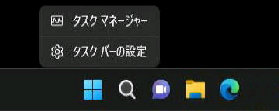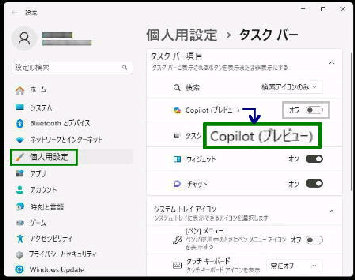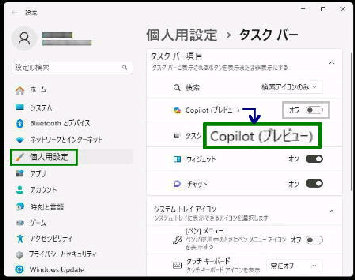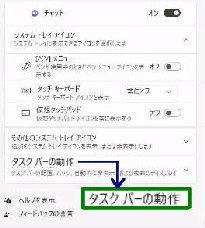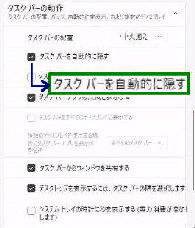タスクバーを使用しないときに、自動的に隠して
画面を広く使えるようにすることができます。
● タスクバーを自動的に隠す設定
タスクバーの、何もないところの右クリックメニュー
から 「タスクバーの設定」 を選んでください。
「タスクバー」 設定画面になるので、最下
までスクロールします。
《 Windows 11 バージョン22H2 画面 》
「タスクバーの動作」 を選択してください。
次図のように、動作の設定項目が展開
されて表示されます。
■タスクバーを自動的に隠す
のチェックボックスを オン にします。
←
「タスクバーの動作」 が展開された画面
です。
これでタスクバーは画面から隠れます。
尚、マウスポインターをデスクトップ最下に
移動すると、タスクバーが表示されます。
この画面は、
設定→ 個人用設定→ タスクバー
の順に選択して表示することもできます。
デフォルトでは、タスクバーは常時表示となっています。この状態に戻す場合は、
上図 「■タスクバーを自動的に隠す」 のチェックボックスをオフにしてください。